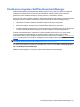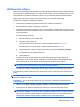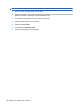HP EliteBook User Guide - Windows Vista
Table Of Contents
- Vlastnosti a funkcie
- Bezdrôtové pripojenie, modem a lokálna sieť
- Používanie bezdrôtových zariadení (len vybrané modely)
- Identifikácia ikon bezdrôtovej komunikácie a siete
- Používanie ovládacích prvkov bezdrôtovej komunikácie
- Používanie tlačidla bezdrôtovej komunikácie
- Používanie softvéru Wireless Assistant (len vybrané modely)
- Používanie softvéru Správca pripojení HP (len vybrané modely)
- Používanie ovládacích prvkov operačného systému
- Používanie zariadenia WLAN (len vybrané modely)
- Používanie modulu HP Mobile Broadband (len vybrané modely)
- Používanie bezdrôtového zariadenia Bluetooth (len vybrané modely)
- Riešenie problémov s bezdrôtovou sieťou
- Používanie modemu (len vybrané modely)
- Pripojenie k sieti LAN
- Používanie bezdrôtových zariadení (len vybrané modely)
- Polohovacie zariadenia a klávesnica
- Multimédiá
- Multimediálne funkcie
- Multimediálny softvér
- Zvuk
- Video
- Optická jednotka (len vybrané modely)
- Identifikácia optickej jednotky
- Používanie optických diskov (CD, DVD a BD)
- Výber správneho disku (disky CD, DVD a BD)
- Prehrávanie disku CD, DVD alebo BD
- Konfigurácia funkcie Automatické prehrávanie
- Zmena nastavení oblasti jednotky DVD
- Dodržiavanie upozornenia týkajúceho sa autorských práv
- Kopírovanie disku CD, DVD alebo BD
- Vytvorenie (napálenie) diskov CD a DVD
- Vybratie optického disku (CD, DVD alebo BD)
- Riešenie problémov
- Podávač optického disku sa neotvorí, keď chcete vybrať disk CD, DVD alebo BD
- Počítač nerozpoznáva optickú jednotku
- Disk sa neprehrá
- Disk sa automaticky neprehráva
- Film sa zastavuje, preskakuje alebo sa trhane prehráva
- Film sa nezobrazuje na externom displeji
- Proces napaľovania disku sa nezačne alebo sa zastaví pred dokončením
- Ovládač zariadenia je nutné preinštalovať
- Webová kamera (len vybrané modely)
- Správa napájania
- Nastavenie možností napájania
- Používanie softvéru Power Assistant (len vybrané modely)
- Používanie externého sieťového napájacieho zdroja
- Napájanie z batérie
- Hľadanie informácií o batérii v aplikácii Pomoc a technická podpora
- Používanie softvéru Battery Check
- Zobrazenie zostávajúceho stavu nabitia batérie
- Vloženie alebo vybratie batérie
- Nabíjanie batérie
- Maximalizovanie doby vybitia batérie
- Riadenie nízkeho stavu nabitia batérie
- Identifikácia nízkeho stavu nabitia batérie
- Vyriešenie nízkeho stavu nabitia batérie
- Vyriešenie nízkeho stavu nabitia batérie, keď je k dispozícii externý zdroj napájania
- Vyriešenie nízkeho stavu nabitia batérie, keď je k dispozícii nabitá batéria
- Vyriešenie nízkeho stavu nabitia batérie, keď nie je k dispozícii zdroj napájania
- Vyriešenie nízkeho stavu nabitia batérie, keď počítač nemôže ukončiť režim dlhodobého spánku
- Kalibrácia batérie
- Úspora energie batérie
- Uloženie batérie
- Likvidácia použitej batérie
- Výmena batérie
- Test sieťového napájacieho adaptéra
- Vypnutie počítača
- Jednotky
- Externé zariadenia
- Externé multimediálne karty
- Pamäťové moduly
- Zabezpečenie
- Ochrana počítača
- Používanie hesiel
- Používanie funkcií zabezpečenia v programe Computer Setup
- Používanie antivírusového softvéru
- Používanie softvéru brány firewall
- Inštalácia dôležitých aktualizácií
- Používanie nástroja HP ProtectTools Security Manager (len vybrané modely)
- Inštalácia bezpečnostného lanka
- Aktualizácie softvéru
- Zálohovanie a obnova
- Pomôcka Computer Setup
- Zavádzanie viacerých systémov (MultiBoot)
- Správa a tlač
- Register
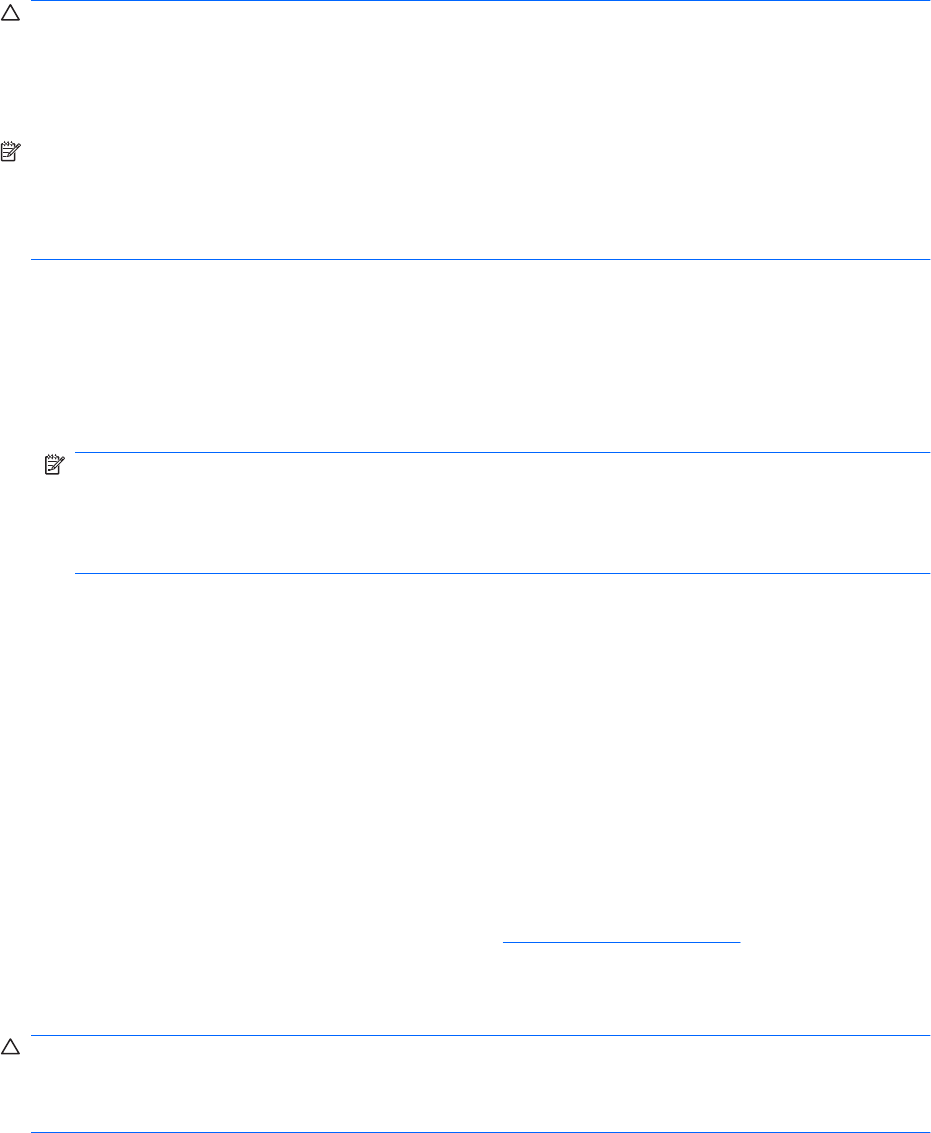
Používanie obnovovacieho nástroja f11
UPOZORNENIE: Pomocou obnovovacieho nástroja f11 úplne vymažete obsah pevného disku a
naformátujete ho. Všetky vytvorené súbory a všetok softvér nainštalovaný v počítači sa natrvalo
odstránia. Obnovovací nástroj f11 preinštaluje operačný systém a programy od spoločnosti HP a
ovládače, ktoré boli inštalované výrobcom. Softvér, ktorý nebol nainštalovaný výrobcom, je potrebné
preinštalovať. Osobné súbory je potrebné obnoviť zo zálohy.
POZNÁMKA: Ak počítač obsahuje skladovacie zariadenie SSD/jednotku SSD, nemusí sa v ňom
nachádzať obnovovací nástroj. S počítačmi, ktoré nemajú oblasť, sa dodávajú obnovovacie disky.
Pomocou týchto diskov obnovíte svoj operačný systém a softvér. Ak chcete skontrolovať existenciu
obnovovacej oblasti, vyberte ponuku Štart > Počítač. Ak oblasť existuje, jednotka HP Recovery je v
okne uvedená v časti Jednotky pevného disku.
Ak chcete obnoviť pôvodný bitový obraz pevného disku použitím nástroja f11, postupujte podľa
nasledujúcich krokov:
1. Ak je to možné, zálohujte všetky osobné súbory.
2. Ak je to možné, skontrolujte existenciu oblasti HP Recovery. Ak chcete nájsť oblasť, vyberte
ponuku Štart > Počítač.
POZNÁMKA: Ak bola obnovovacia oblasť HP odstránená, musíte obnoviť operačný systém a
programy použitím disku DVD s operačným systémom Windows Vista a disku na Driver
Recovery (Obnovenie ovládačov) (oba sa kupujú samostatne). Ďalšie informácie nájdete v časti
„Používanie disku DVD s operačným systémom Windows Vista (kupuje sa samostatne)“ v tejto
príručke.
3. Zapnite alebo reštartujte počítač a keď sa v dolnej časti obrazovky zobrazí hlásenie „Press the
ESC key for Startup Menu“ (Stlačením klávesu ESC otvorte úvodnú ponuku), stlačte kláves esc.
4. Keď sa na obrazovke zobrazí hlásenie „Press <F11> for recovery“ (Stlačte kláves F11 na
obnovenie), stlačte kláves f11.
5. Postupujte podľa pokynov na obrazovke.
Použitie disku DVD s operačným systémom Windows Vista (kupuje sa
samostatne)
Ak nie je možné spustiť počítač, na opätovné spustenie a opravu operačného systému je potrebné
zakúpiť disk DVD s operačným systémom Windows Vista. Zaistite, aby bola najnovšia záloha (uložená
na diskoch alebo na externej jednotke) ľahko prístupná. Ak si chcete objednať disk DVD s operačným
systémom Windows Vista, prejdite na webovú lokalitu
http://www.hp.com/support, vyberte svoju krajinu
alebo región a postupujte podľa pokynov na obrazovke. Disk DVD si možno objednať aj zavolaním
technickej podpore. Kontaktné informácie nájdete v brožúre Telefónne čísla vo svete, ktorá je priložená
k počítaču.
UPOZORNENIE: Pri použití disku DVD s operačným systémom Windows Vista sa vymaže celý obsah
pevného disku a preformátuje sa pevný disk. Všetky vytvorené súbory a všetky programy nainštalované
v počítači sa natrvalo odstránia. Po dokončení preformátovania vám proces obnovy pomôže obnoviť
operačný systém spolu s ovládačmi, softvérom a pomôckami.
Pri aktivácii obnovy použitím disku DVD s operačným systémom Windows Vista postupujte podľa
nasledujúcich krokov:
Vykonanie obnovy 135